Excel表格选择性粘贴怎么用
作者 :东方不败 2022-07-04 18:22:09 围观 : 次 评论
豪士君测试所用平台
品牌型号:Lenovo E580
系统:Windows 10
软件版本:wps office 13.0.503.101
在使用Excel过程中,相信大家经常会用到复制粘贴功能,但是粘贴功能最强大在于【选择性粘贴】功能。下面给大家介绍下Excel表格选择性粘贴怎么用。
方法和步骤
1、首先点击打开Excel表格,然后复制一下单元格内容。
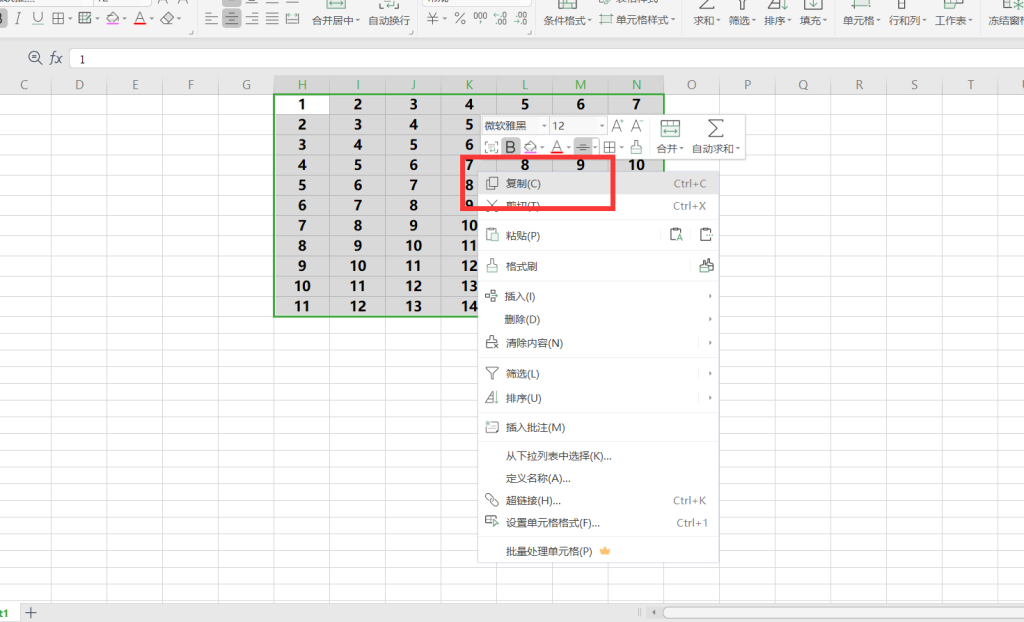
2、鼠标定位到空白处,右键点击选择性粘贴,选择性粘贴的方式。根据自己的需求,选择仅粘贴格式、粘贴值和数字格式、粘贴公式和数字格式等。
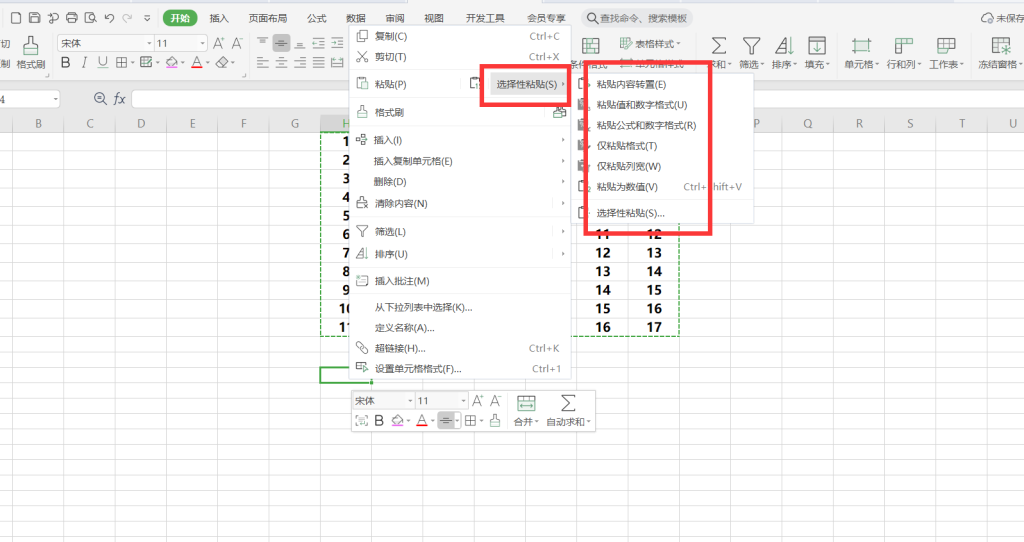
3、选择后就直接粘贴完成了。
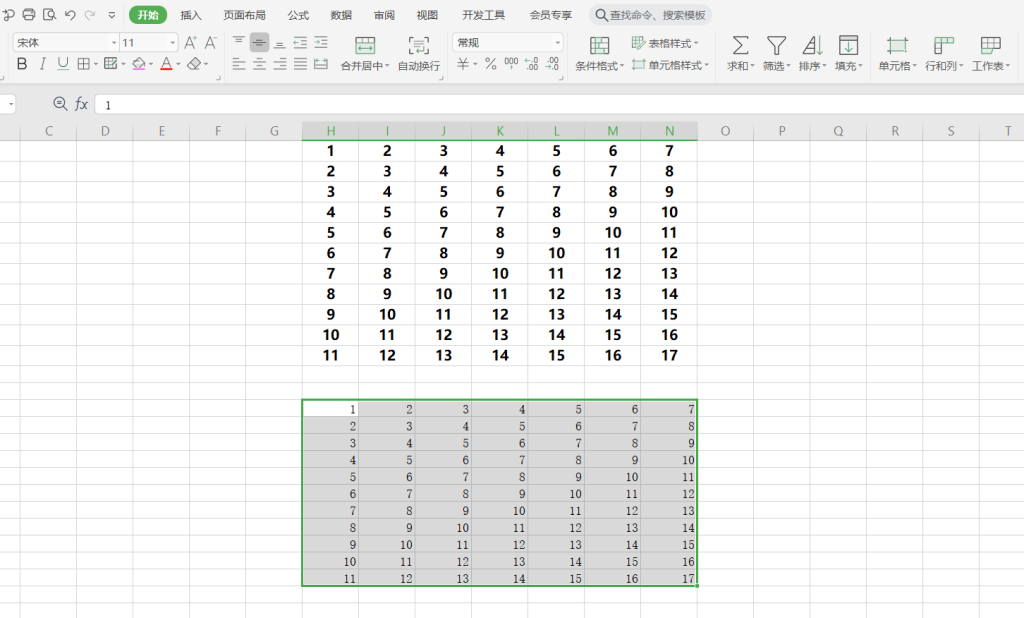
上一篇:Excel如何给表格添加批注 下一篇:word一二三级编号设置












